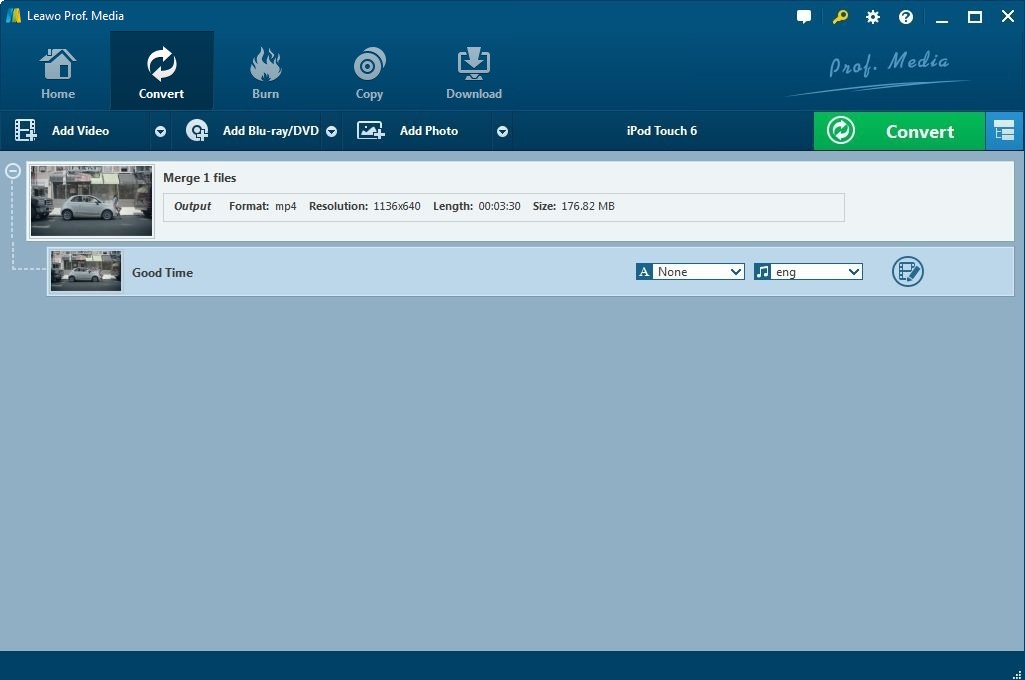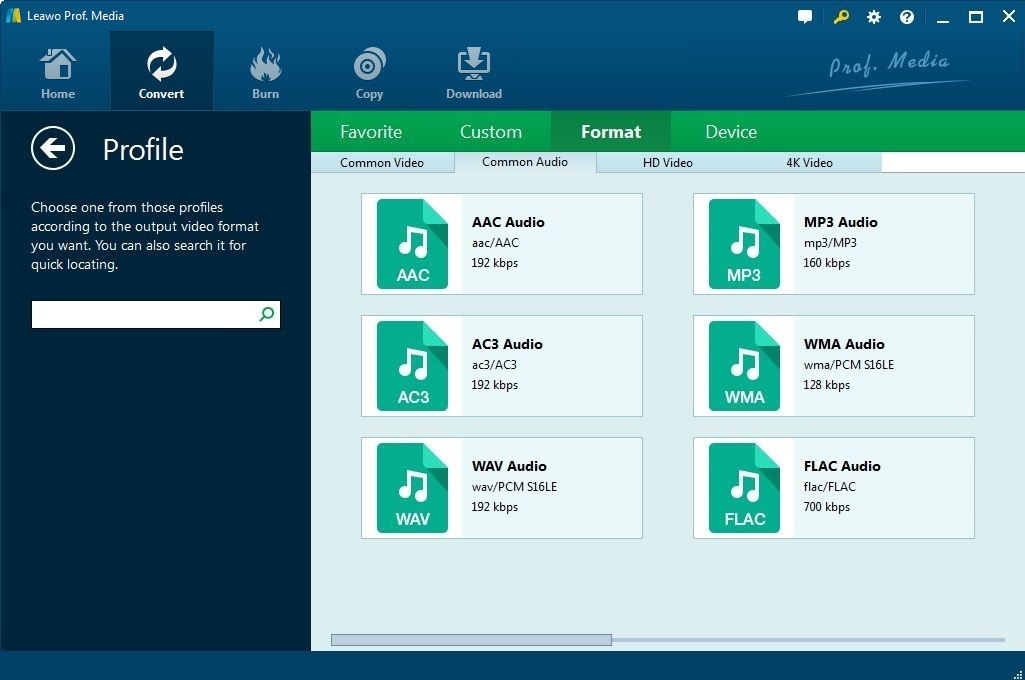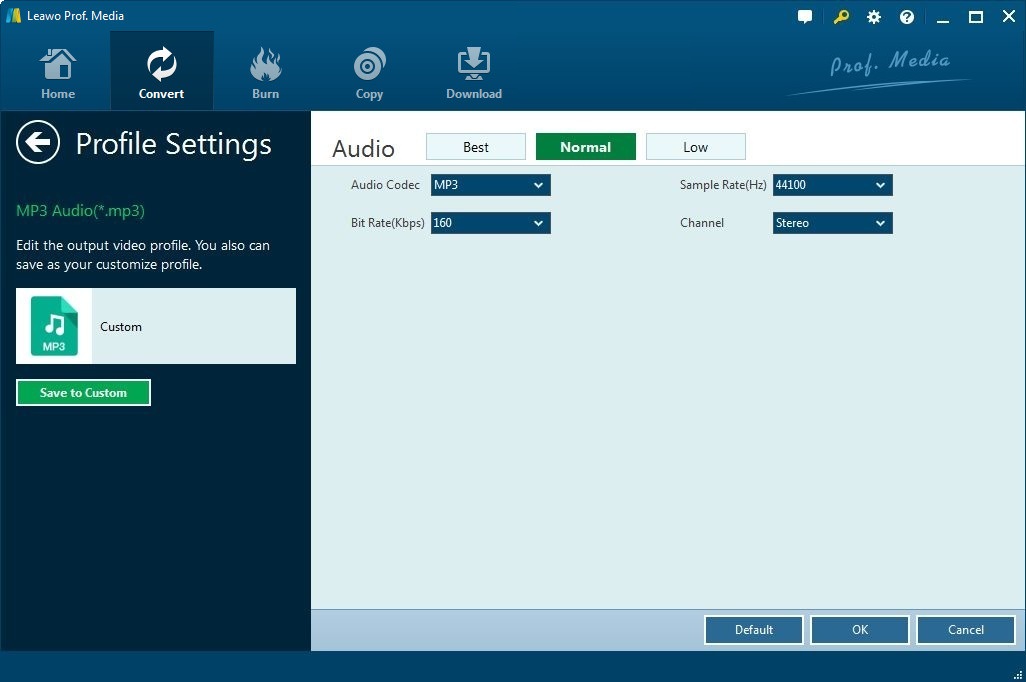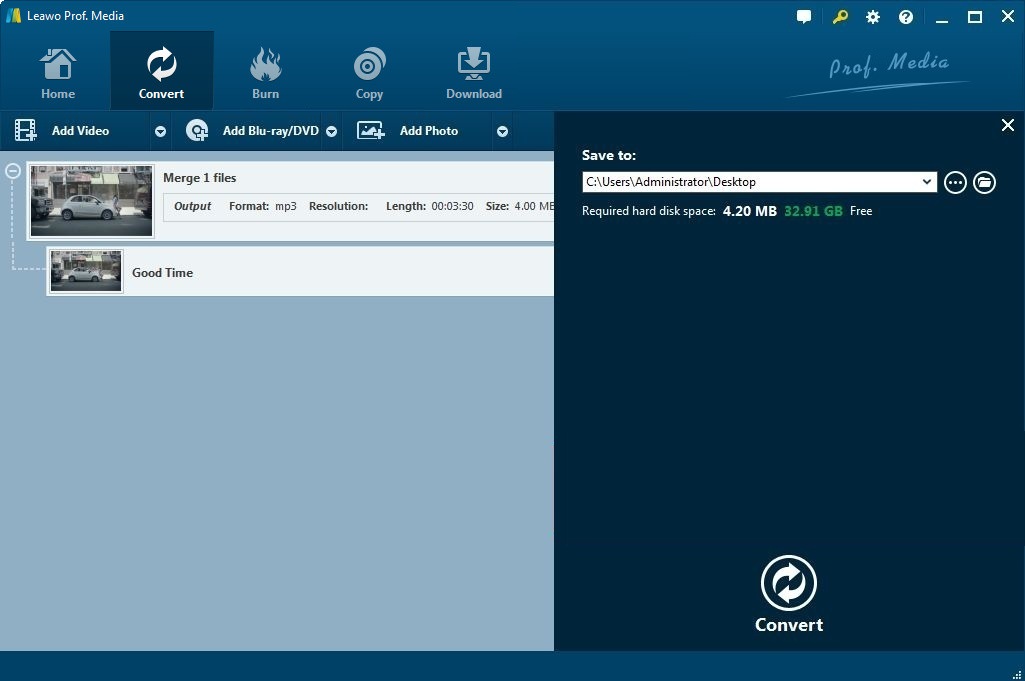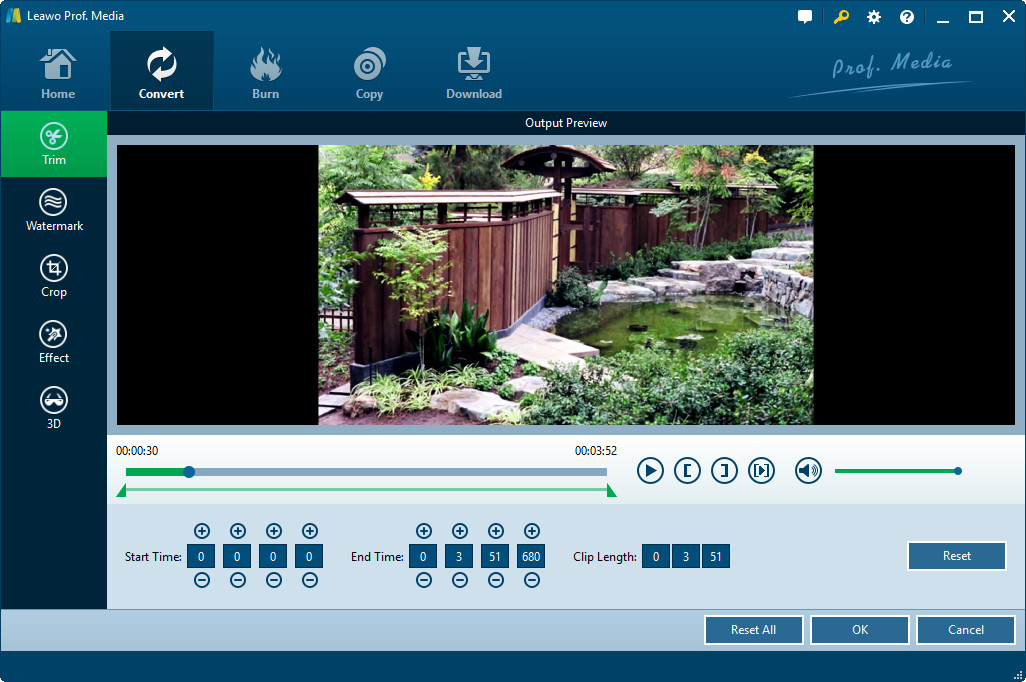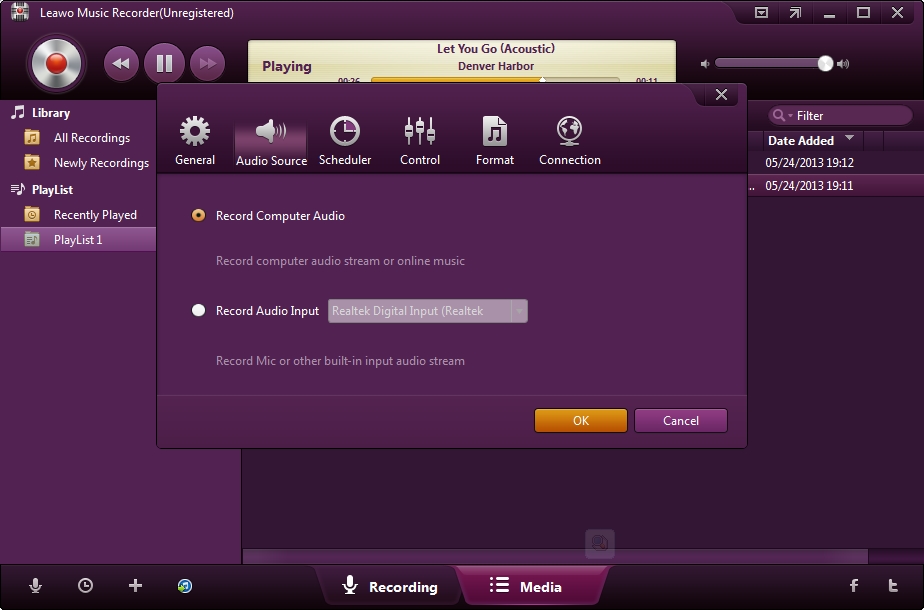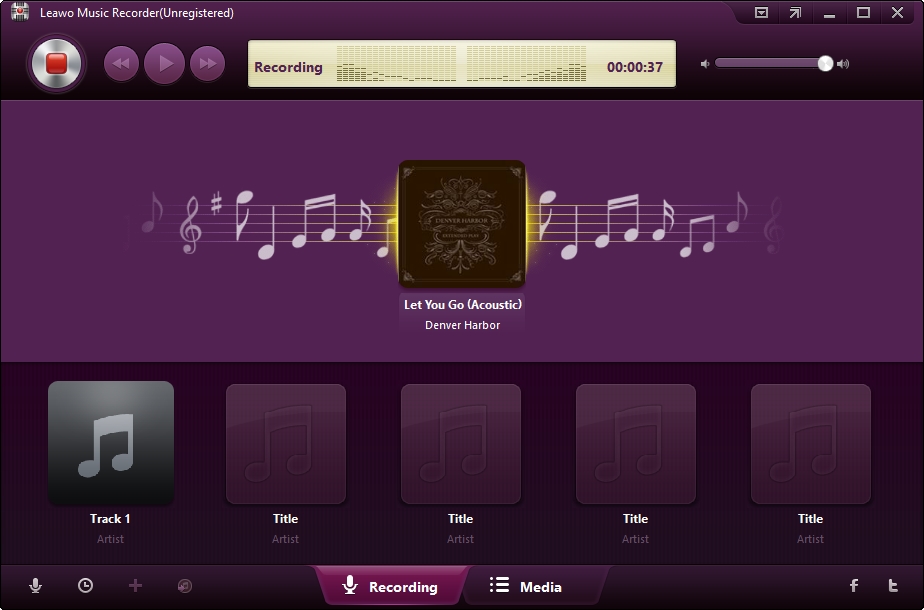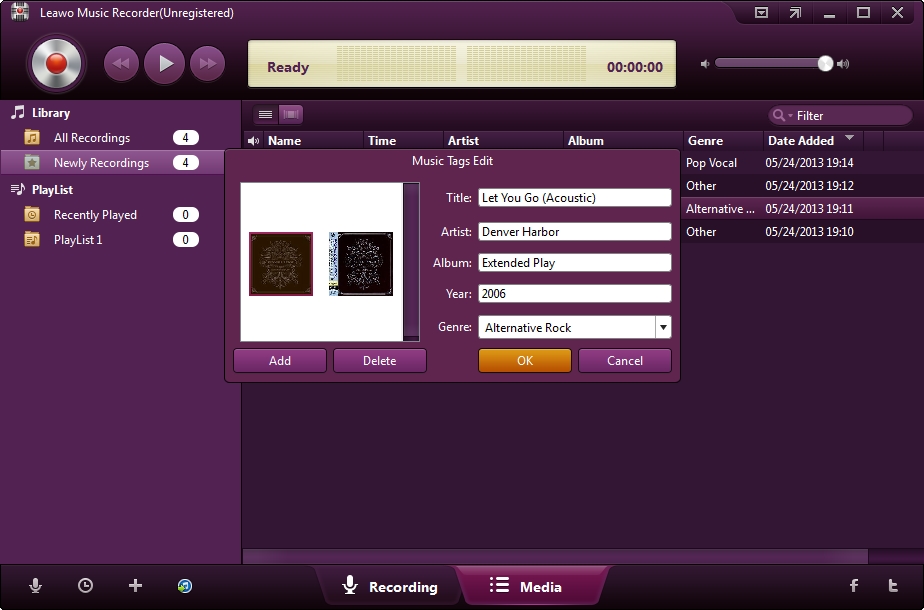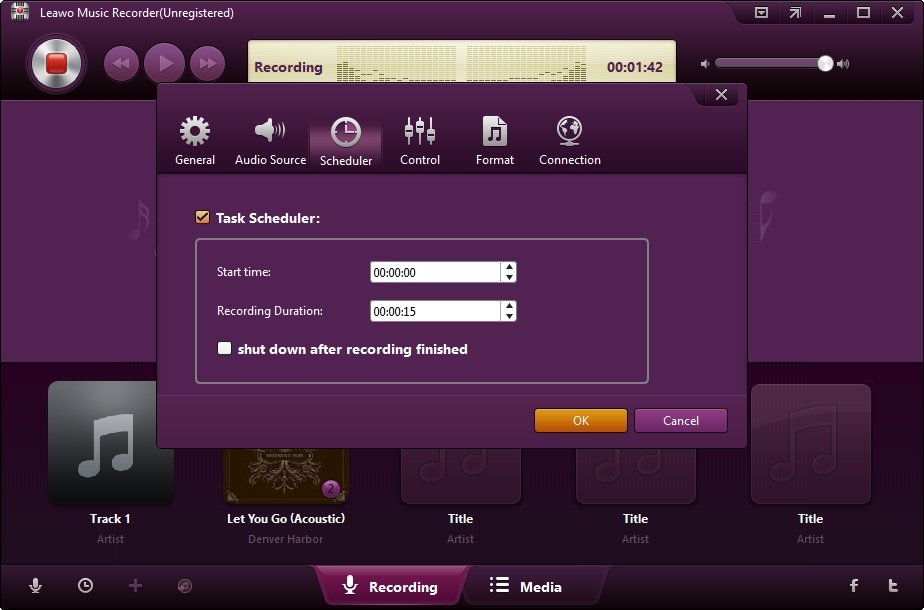« Je viens d'obtenir de superbes vidéos et films de l'Action de Grâce. Certaines merveilleuses chansons de l'Action de Grâce sont incluses dans ces vidéos et films. Y a-t-il un moyen d'extraire ces chansons de l'Action de Grâce de ces vidéos et films ? »
Il existe de nombreuses chansons et films sur l'Action de Grâce. Si vous trouvez une chanson que vous aimez et que vous souhaitez l'extraire d'une vidéo, c'est facile. Il y a plusieurs moyens de le faire. Il existe des chansons d'un clip vidéo ou d'un film, et il est préférable d'utiliser différents outils pour extraire les chansons à partir de ces ressources vidéo. Ce guide vous montrera deux façons d'extraire de la musique d'une chanson de l'Action de Grâce et d'extraire l'audio d'une vidéo de l'Action de Grâce.
Comment extraire de la musique d'une chanson avec un convertisseur de vidéo
La première méthode pour extraire l'audio d'une vidéo consiste à utiliser un convertisseur de vidéo pour convertir la vidéo en fichier audio. Cette méthode est la plus applicable à ceux qui souhaitent convertir la vidéo musicale d'une chanson en audio.
Le Convertisseur de Vidéo de Leawo est un extracteur audio parfait pour extraire l'audio de vidéos musicales. Avec le Convertisseur de Vidéo de Leawo, vous pouvez extraire n'importe quel type de format vidéo en audio comme MP3 ou AAC avec une perte de qualité minimale.


Convertisseur de Vidéo
☉ Prise en charge de la conversion de pratiquement tous les formats de vidéo en audio.
☉ Format audio de sortie abondant comme MP3, AAC et FLAC fourni.
☉ Paramètres audio détaillés comme le codec audio, le débit binaire fourni.
29,95 $
Obtenir la version Mac
Suivez le guide ci-dessous pour utiliser le Convertisseur de Vidéo de Leawo pour extraire l'audio des vidéos.
Étape 1 : Ajouter un fichier vidéo
Ouvrez le Convertisseur de Vidéo de Leawo, allez dans la section « Convertisseur de Vidéo ». Faites glisser la vidéo musicale source vers le convertisseur ou cliquez sur « Ajouter un fichier » pour ajouter la vidéo source au convertisseur.
Étape 2 : Choisir le format de sortie
Il y a un bouton sur le côté gauche du gros bouton vert « Convertir » sur l'interface, cliquez sur ce bouton pour faire apparaître un menu déroulant, et cliquez sur le bouton « Changer » au milieu pour entrer dans la couche de sélection de format. Choisissez le format audio de sortie, la Sous-section audio commune dans la Section Format.
Étape 3 : Définir les paramètres audio
Dans le menu déroulant mentionné précédemment, il y a un bouton « Éditer », cliquez dessus pour entrer dans le panneau de configuration des paramètres. Les paramètres audio qui peuvent être réglés comprennent : « Codec audio », « Taux d'échantillonnage », « Débit binaire », « Canal ».
Étape 4 : Démarrer l'extraction
Pour procéder à l'extraction, cliquez sur le gros bouton vert « Convertir » de l'interface principale. Une barre latérale apparaîtrait. Définissez le répertoire de sortie pour le fichier audio de sortie et cliquez sur le bouton « Convertir » en bas de la barre latérale pour activer l'extracteur.
Voici les étapes d'utilisation du Convertisseur de Vidéo de Leawo comme extracteur audio pour extraire de la musique d'une vidéo musicale. En fait, il existe une fonction d'édition vidéo très appropriée pour extraire de la musique à partir de films. Cette fonctionnalité est « Rognage ». Dans la section Rognage, vous pouvez définir l'heure de début et l'heure de fin, et la partie vidéo de cette période sera le fichier de sortie. Ceci est très utile lorsque vous souhaitez extraire une chanson d'un film comme des comédies musicales de lycée ou un film de l'Action de Grâce, car cela vous permet d'extraire avec précision l'audio en réglant une minuterie.
Étapes d'utilisation de Rognage pour extraire l'audio de films
Étape 1 : Il y a un bouton « Éditer » sur le fichier, cliquez dessus pour entrer dans la couche d'édition vidéo.
Étape 2 : Allez dans la section Rognage, vous verrez une fenêtre d'aperçu vidéo en haut, avec un curseur et quelques boutons en dessous. En bas, vous pouvez définir l'heure de début et de fin exactes et voir la durée du clip.
Étape 3 : Vous pouvez sélectionner une période à partir du clip vidéo de deux manières, l'une consiste à utiliser le bouton sur le côté droit du curseur. Utilisez le deuxième bouton sur la gauche pour définir l'heure de début pendant la lecture de la vidéo dans la fenêtre d'aperçu, puis utilisez le troisième bouton pour définir l'heure de fin. L'autre façon consiste à définir l'heure de début et de fin au bas de la section Rognage en saisissant l'heure exacte à laquelle vous voulez qu'elle commence et se termine. La première case correspond à l'heure, la seconde aux minutes, la troisième à la seconde et la dernière à la microseconde.
Le Rognage est en fait une fonctionnalité intéressante lorsque vous rencontrez une excellente chanson d'un film de l'Action de Grâce ou de Noël, car cela vous permet d'extraire facilement l'audio des films de l'Action de Grâce.
Comment extraire des chansons d'une vidéo avec un extracteur audio
La deuxième méthode pour extraire l'audio d'une vidéo consiste à utiliser un extracteur audio MP4 pour enregistrer de la musique à partir de la vidéo. Cette méthode convient aux personnes qui découvrent une chanson dans un film ou une vidéo de l'Action de Grâce. Avec un enregistreur de musique, vous n'avez pas à extraire l'audio d'un film ou d'une vidéo entier, vous pouvez enregistrer la partie où la musique est du film, ce qui est une meilleure méthode pour l'écoute et le post-traitement. Vous pouvez également l'utiliser pour extraire des vidéos musicales de l'Action de Grâce. Je recommanderais l'Enregistreur de Musique de Leawo, l'un des meilleurs logiciels d'extraction de chanson de l'Action de Grâce pour extraire l'audio de vidéo ou de films de l'Action de Grâce.
Pourquoi choisir l'Enregistreur de Musique de Leawo
- oEnregistrer/Extraire l'audio des films lus sur l'ordinateur.
- Enregistrer/Extraire l'audio de chansons en ligne comme YouTube, AOL Music, Last.fm, etc.
- Prendre en charge la programmation de l'enregistrement de musique/l'extraction audio de la vidéo.
- Ajouter automatiquement des tags musicaux comme l'artiste, l'album, la couverture, etc. aux chansons.
- Édition manuelle des tags musicaux et gestion de l'enregistrement/ l'extraction.


Vérifiez les étapes ci-dessous pour apprendre à utiliser l'Enregistreur de Musique de Leawo pour extraire de la musique à partir de chansons avec du contenu vidéo.
Note:
Lorsque vous souhaitez extraire des chansons d'un film de l'Action de Grâce ou des radios FM, il existe une fonctionnalité très utile. C'est le planificateur de tâches d'enregistrement. Il vous permet de régler l'heure de démarrage automatique de l'enregistrement audio sur l'ordinateur et la durée de l'enregistrement.